最近,有位刚刚升级windows10系统的用户反映,自己为了更加方便的使用电脑因此想要打开win10系统的电脑设置去更改一些操作。可是找了半天,都没找到win10系统电脑设置在哪
最近,有位刚刚升级windows10系统的用户反映,自己为了更加方便的使用电脑因此想要打开win10系统的电脑设置去更改一些操作。可是找了半天,都没找到win10系统电脑设置在哪。这该怎么办呢?接下来,小编就向大家分享四种打开win10系统电脑设置的方法。
方法一:1、点击开始按钮。

2、在开始菜单中选择“设置”。

3、在打开的设置应用中做自己想要的操作。

方法二:
1、点击右下角的“通知”按钮。
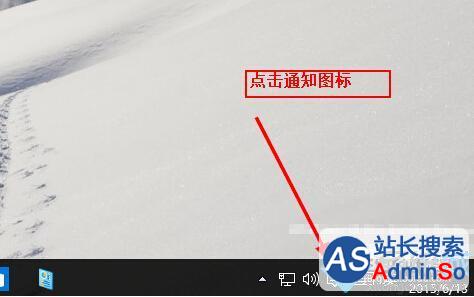
2、在弹出的界面中点击“设置”。

方法三:
使用快捷键windows+i。

方法四:
在搜索框中输入setting。

以上就是四种打开win10系统电脑设置的方法介绍了。有需要的用户,可以根据自己的需求,任选一种方法进行操作。
相关推荐:
win10系统在哪设置系统引导 windows10如何设置系统引导
标签: 打开 win10 系统 电脑 设置 怎样 四种 方法
声明:本文内容来源自网络,文字、图片等素材版权属于原作者,平台转载素材出于传递更多信息,文章内容仅供参考与学习,切勿作为商业目的使用。如果侵害了您的合法权益,请您及时与我们联系,我们会在第一时间进行处理!我们尊重版权,也致力于保护版权,站搜网感谢您的分享!






